安装操作系统

简介
LinkStar-H68K-V2 路由器配备四核 Cortex-A55 RK3568 芯片,具有双 2.5G 和双 1G 的 4 个以太网接口,并支持 Wi-Fi 6 技术,同时提供大容量存储和媒体播放器功能。在本教程中,我们将向您展示如何通过 TF 卡或 eMMC 安装操作系统。
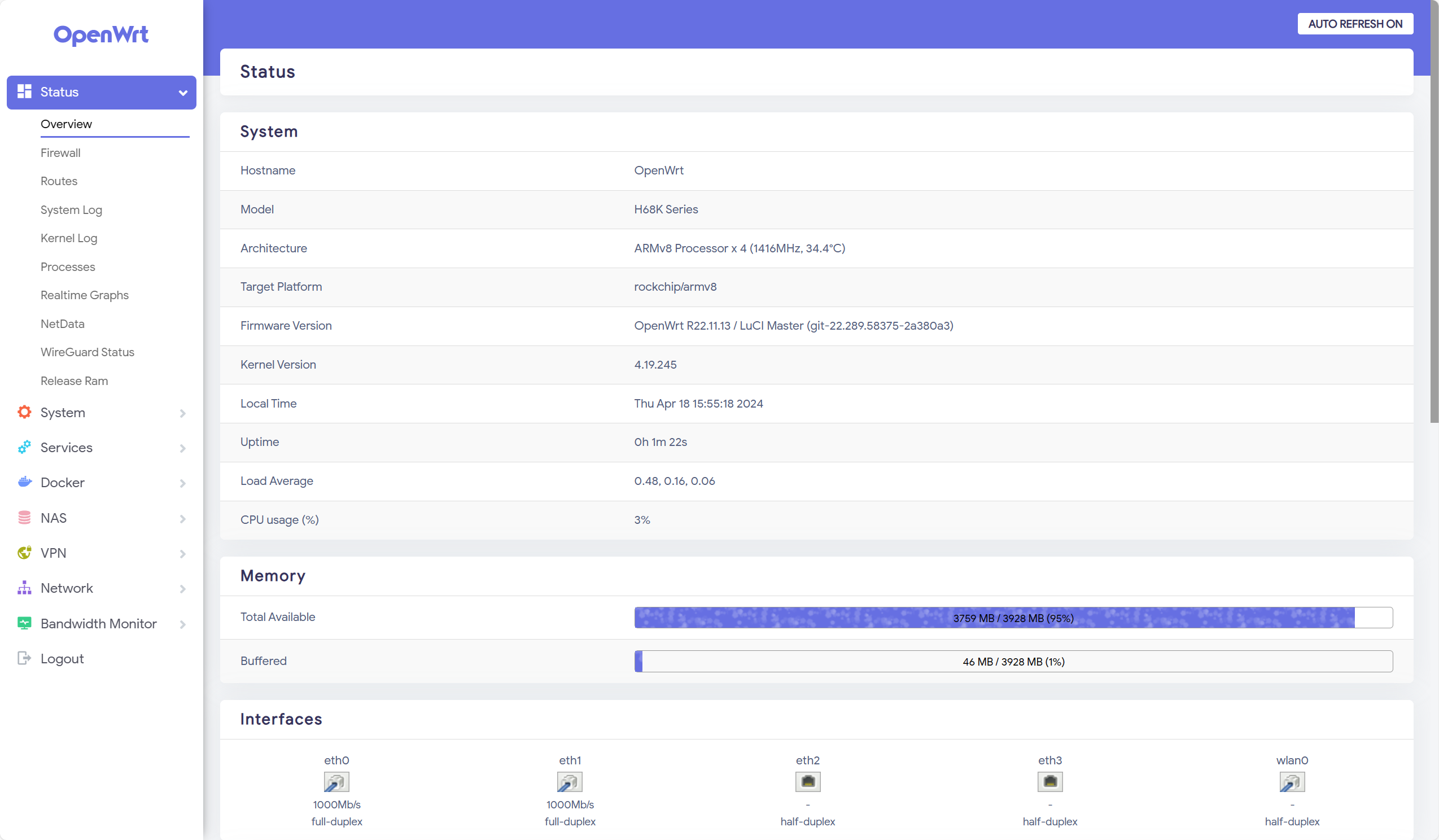
为 LinkStar-V2 选择所需的系统
强大的 LinkStar-V2 支持多种操作系统,例如 OpenWRT、Armbian 等。在本节中,我们将为您介绍每种系统的安装方法。同时,它兼容旧版 LinkStar H68K 的所有固件。
注意事项与说明
LinkStar-V2 有两种存储类型,一种是 TF 卡 存储,另一种是 eMMC 存储。这两种存储都可以用于刷写系统。
在本章中,我们可以使用带读卡器的 TF 卡将系统刷写到 TF 卡中。由于读写速度和稳定性,此方法仅支持刷写 OpenWRT 系统。
我们还可以将系统刷写到 LinkStar-V2 自带的 eMMC 中。此方法目前支持 LinkStar-V2 的所有支持操作系统。
当 LinkStar-V2 插入 TF 卡时,系统启动时会优先从 TF 卡启动,因为 TF 卡具有启动优先级。
将 OpenWRT 刷写到 TF 卡
准备工作
- Windows/MacOS 电脑
- USB-C 数据线
- 一张 TF 卡
- 一个读卡器
- balenaEtcher —— 请下载并安装 balenaEtcher,我们将使用此软件将系统刷写到 TF 卡。
- OpenWRT 包
请准备上述所需设备,固件更新包可通过点击下方的下载按钮获取。
| 版本 | 描述 | 下载 |
|---|---|---|
| balenaEtcher | ISO 刻录工具 | 下载 |
| OpenWRT R22.11.18 | 添加 Docker 支持。 | 下载 |
在 LinkStar-V2 上使用 TF 卡时,需要注意它可能与某些高速卡不兼容。如果您使用高速卡,可能会在系统加载数据、启动或通电加载系统时出现数据加载错误、启动错误或故障,这可能是由于卡的速度问题导致的。
使用 TF 卡的优势在于可以为不同的网络配置不同的 TF 卡。还可以通过更换不同的 TF 卡来使用多个系统。
操作步骤
步骤 1. 将 TF 卡连接到电脑
请将 TF 卡插入准备好的读卡器,并将其连接到您的电脑。
步骤 2. 将系统刷写到 TF 卡
打开已安装的 balenaEtcher 软件。
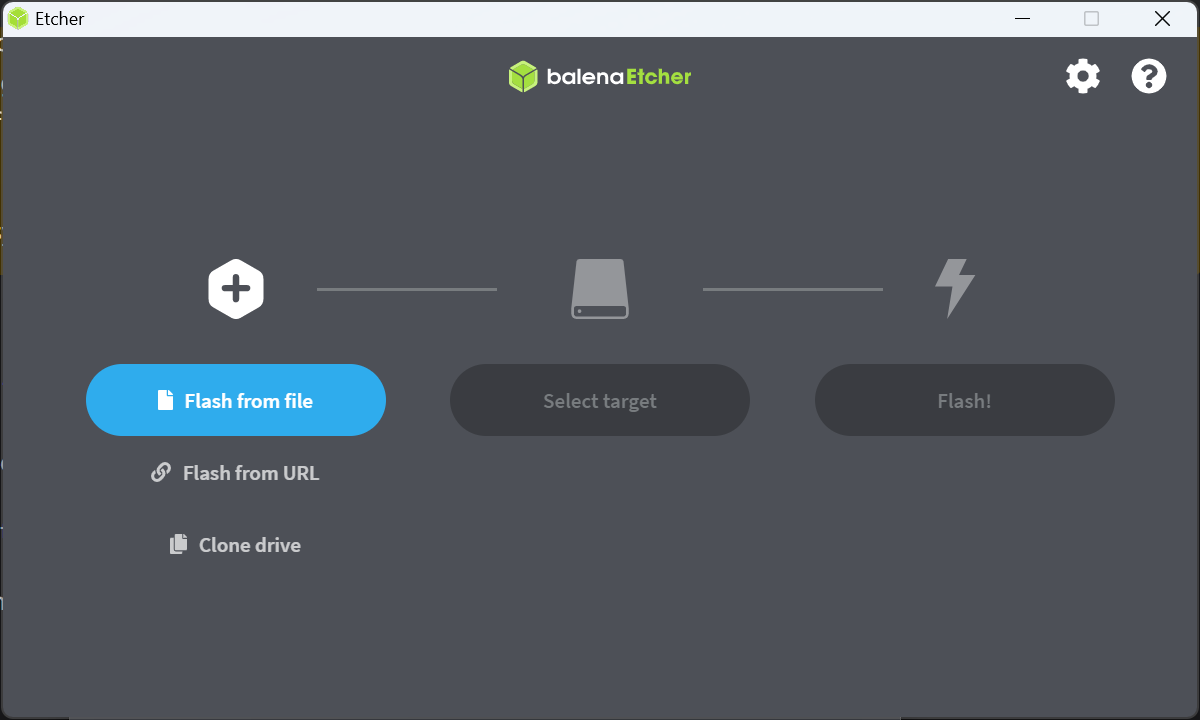
选择您下载的 OpenWRT 固件,文件后缀应为 .img。

选择您要刷写系统的驱动器。
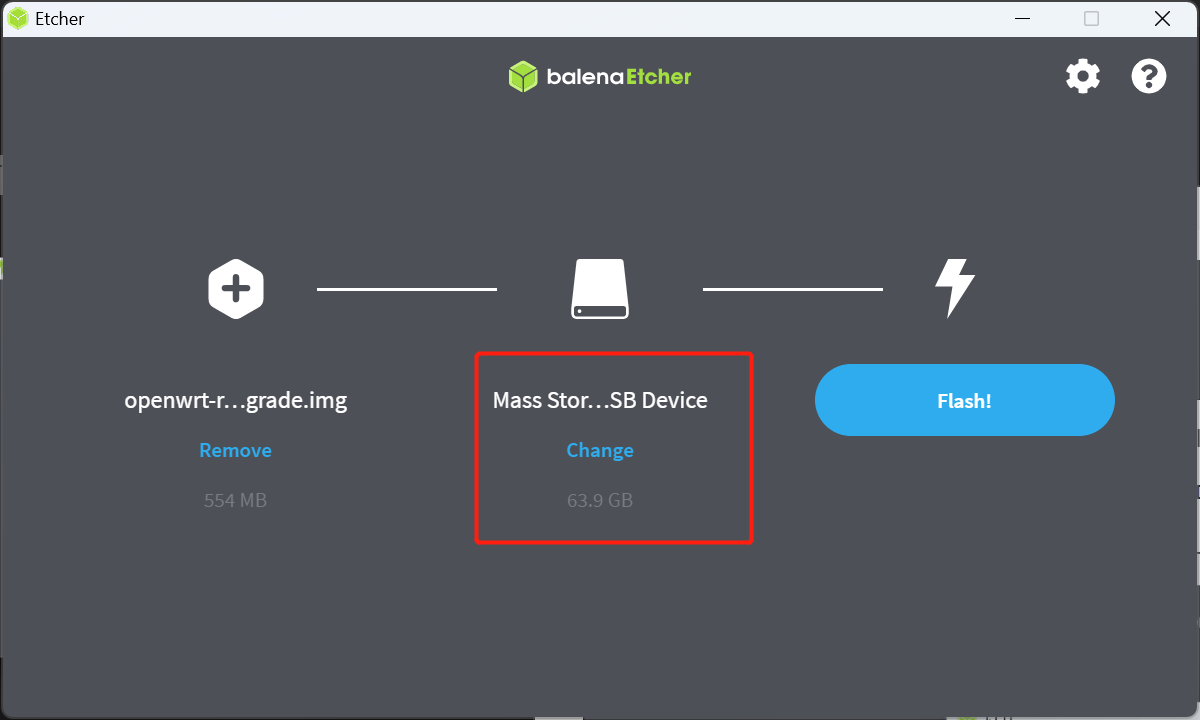
点击 Flash 按钮,软件将系统刷写到您的 TF 卡中。
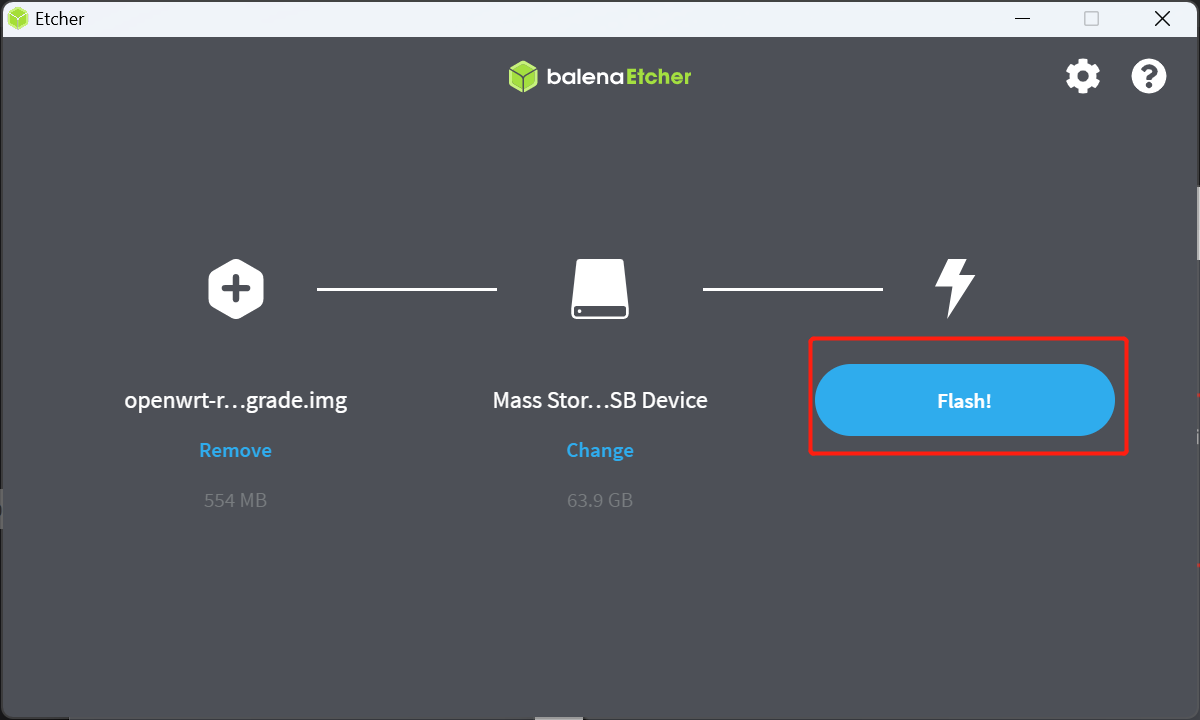
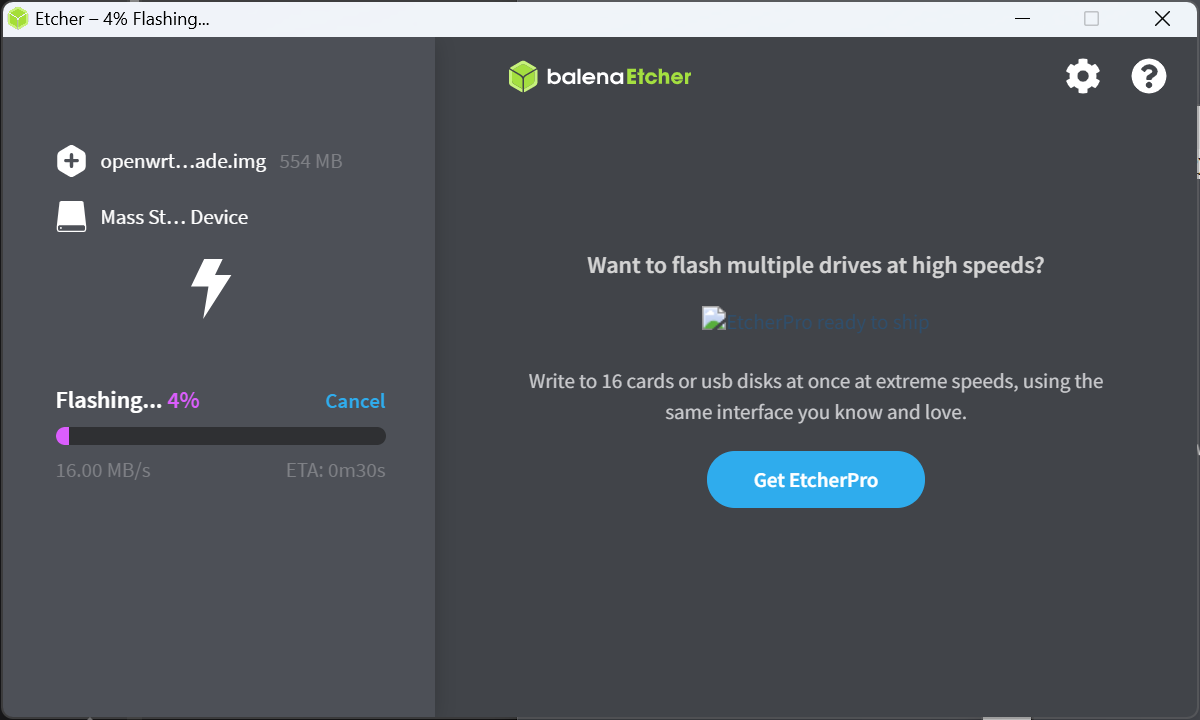
某些电脑在刷写系统后可能会提示 USB 设备未被识别,或者询问是否格式化,请不要重新格式化卡,否则系统将被清除。
步骤 3. 从 TF 卡启动 OpenWRT
将 TF 卡从读卡器中取出,并插入 LinkStar-V2 的 TF 卡插槽。
然后为 LinkStar 通电,您可以选择通过 Type-C 电源 为其供电。

步骤 4. 管理 OpenWRT 后台
使用网线连接到 LinkStar-V2 的 ETH1/ETH2/ETH3 网络端口。然后在浏览器中输入地址:192.168.100.1 以访问管理后台。
ETH0 是 WAN 端口,其他网络端口是 LAN 端口。如果您想通过网线管理 LinkStar-V2 的 OpenWRT,请将网线连接到除 ETH0 以外的 LAN 端口。
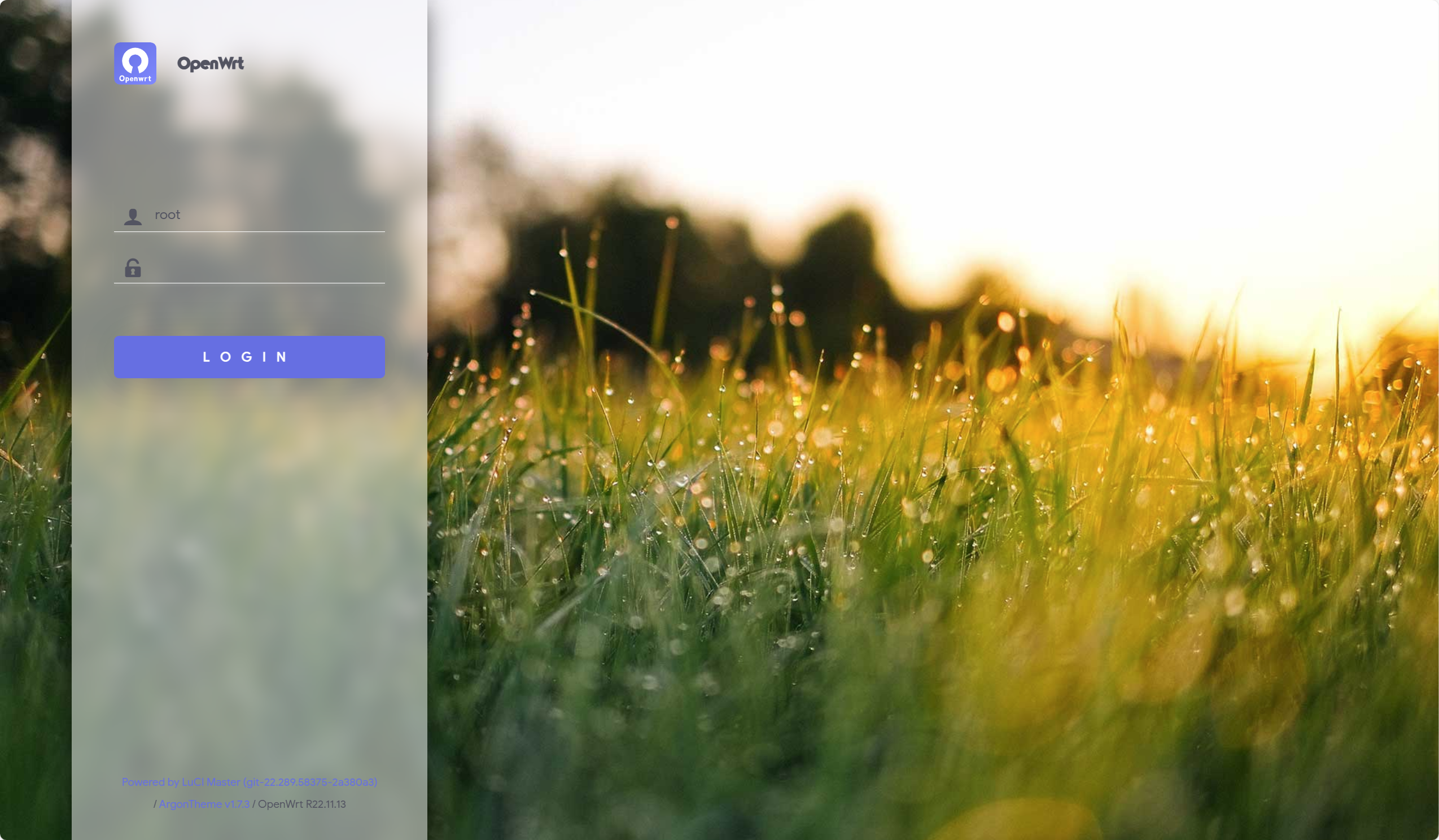
系统的初始账号和密码如下。
账号: root
密码: password
恭喜,您已成功通过 TF 卡安装 OpenWRT。
将 OpenWRT 刷写到 eMMC
准备工作
- Windows 电脑
- USB-C 数据线
- OpenWRT 包
- Armbian 包(可选)
请准备上述所需设备,固件更新包可通过点击下方的下载按钮获取。
| 版本 | 描述 | 下载 |
|---|---|---|
| OpenWRT R22.11.18 | 添加 Docker 支持。 | 下载 |
| 刷写至 eMMC 工具及驱动 | - | 下载 |
| Armbian 24.5.0 桌面版(可选) | - | 下载 |
操作步骤
步骤 1. 安装驱动
您下载的 文件 包含以下三个文件。

进入 Rockchip_DriverAssitant_v5.1.2 文件夹,双击打开 DriverInstall.exe 文件以安装驱动。
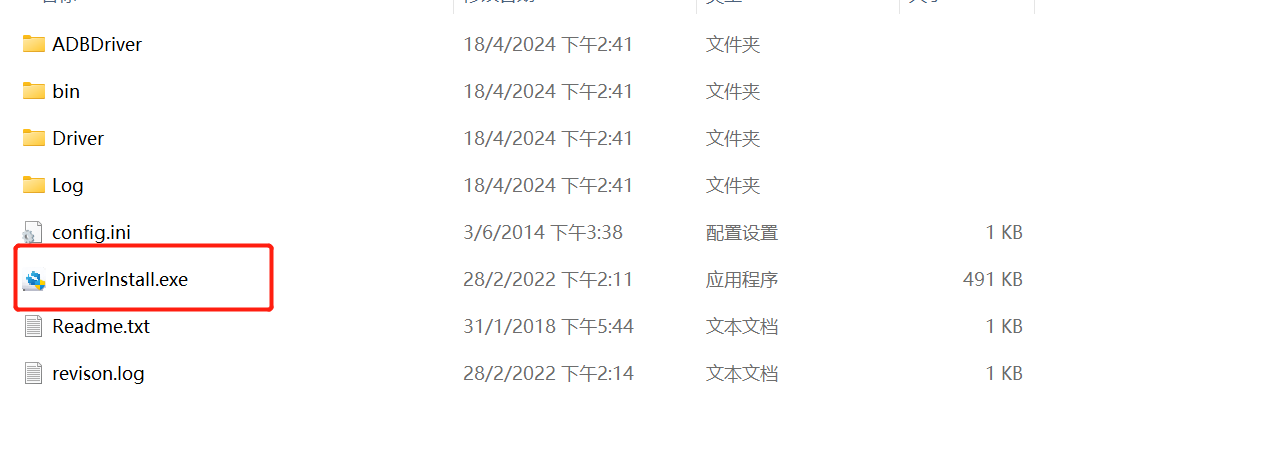
在启动的驱动安装软件中,点击“驱动安装”。
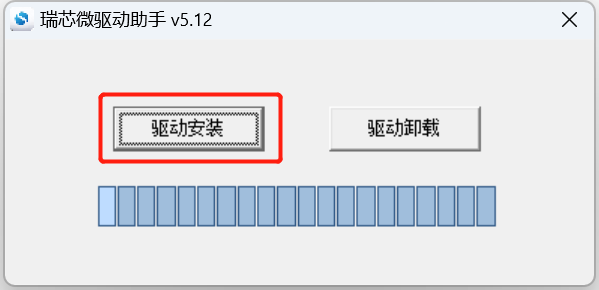
步骤 2. 将设备置于 Maskrom 模式
进入 RKDevTool_Release_v2.84 文件夹,双击打开 RKDevTool.exe 文件。
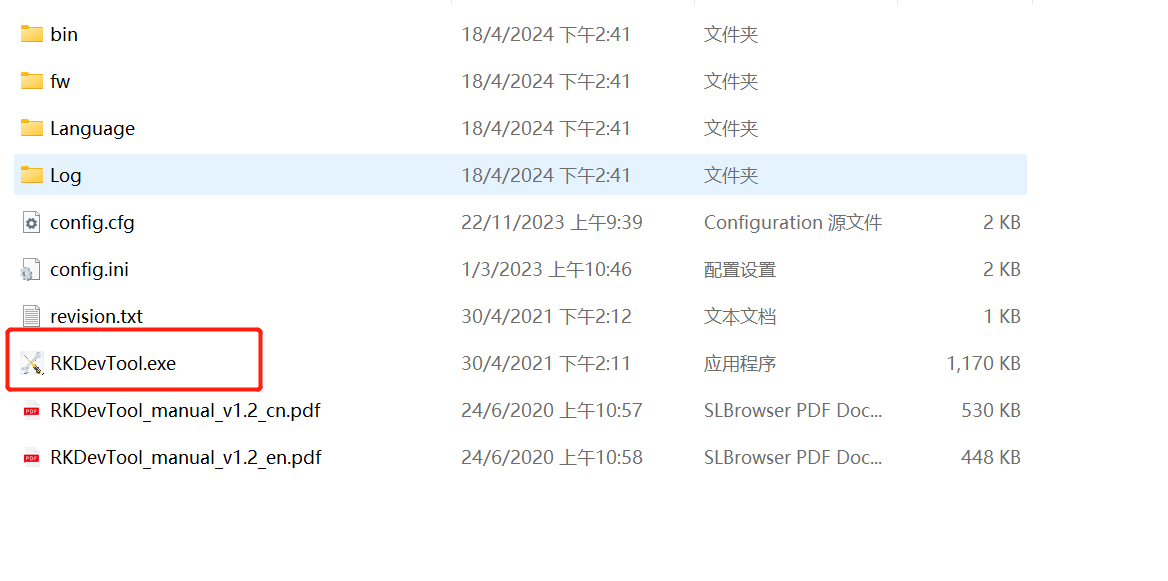
此时软件底部应显示“未发现设备”。
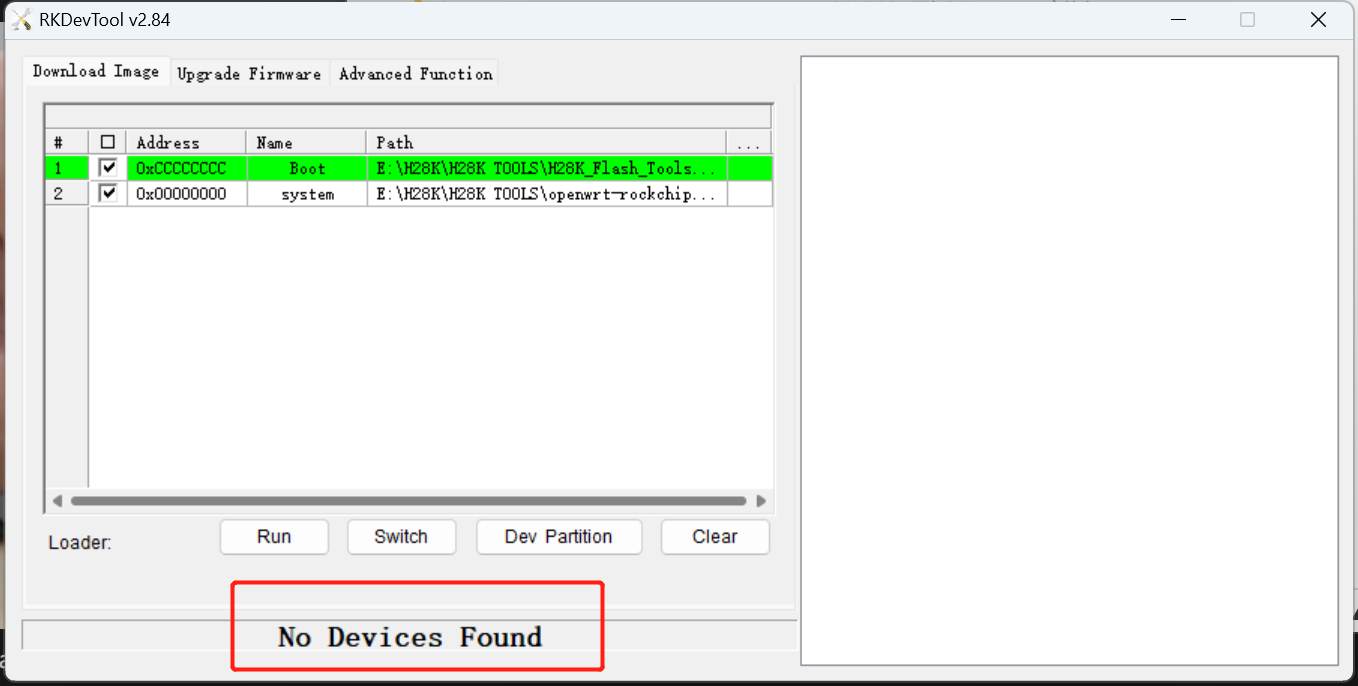
使用卡针持续按住 升级按键孔,不要松开。然后保持按住 LinkStar-V2,同时使用 USB-C 数据线将其连接到电脑。之后即可松开按键。

此时再次查看软件界面,它将从“未发现设备”变为“发现一个 MASKROM 设备”。
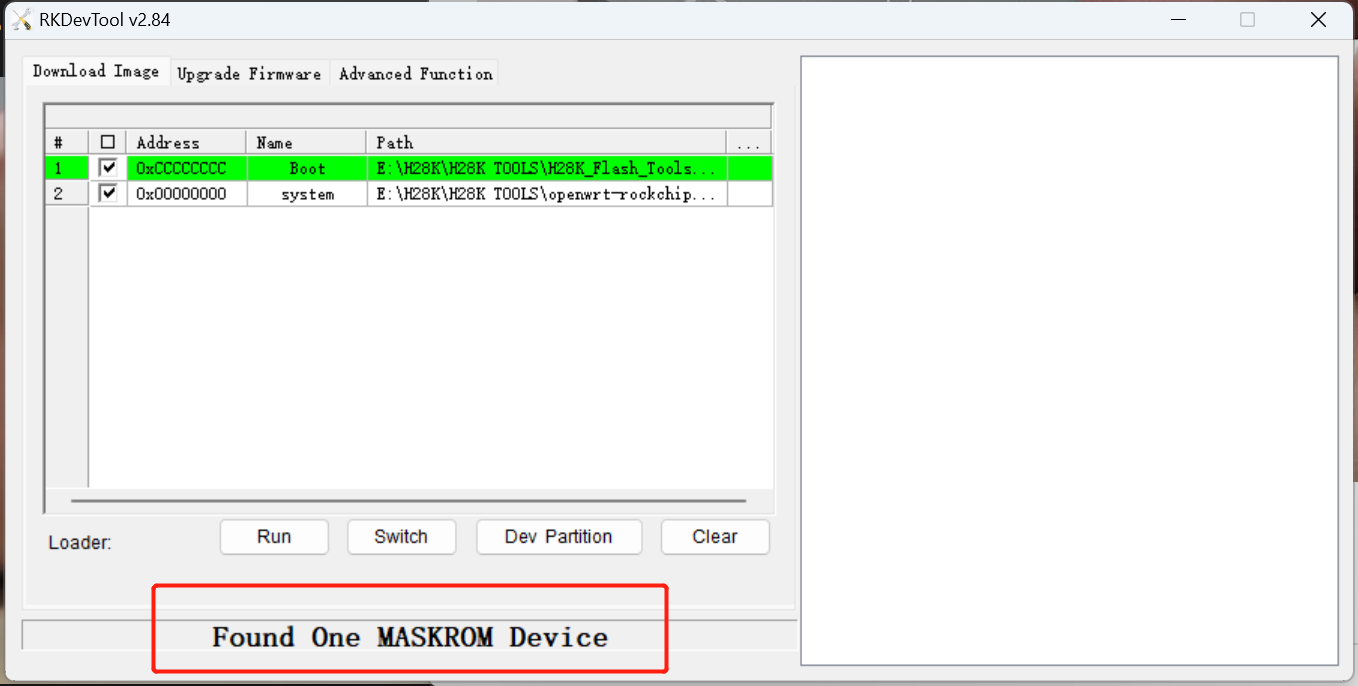
步骤 3. 擦除固件
点击“升级固件”,然后点击“固件”并选择文件目录中的 H6XK-Boot-Loader.bin 文件。
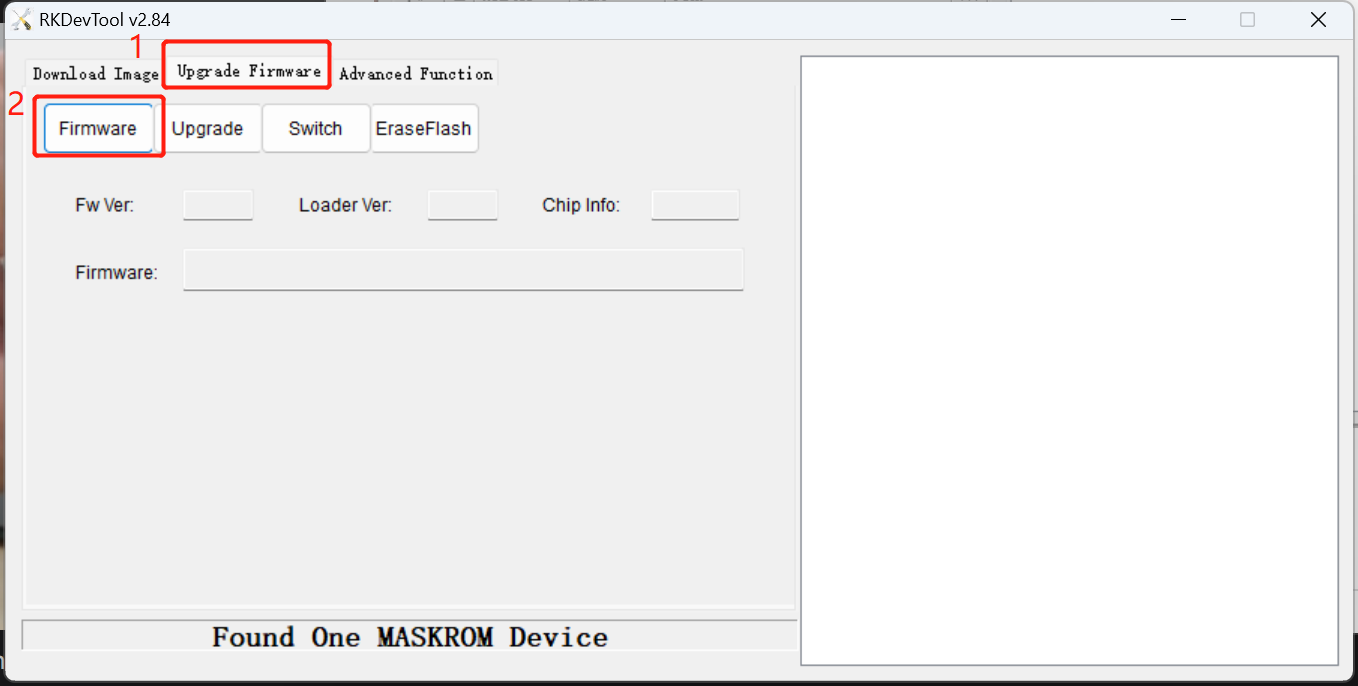
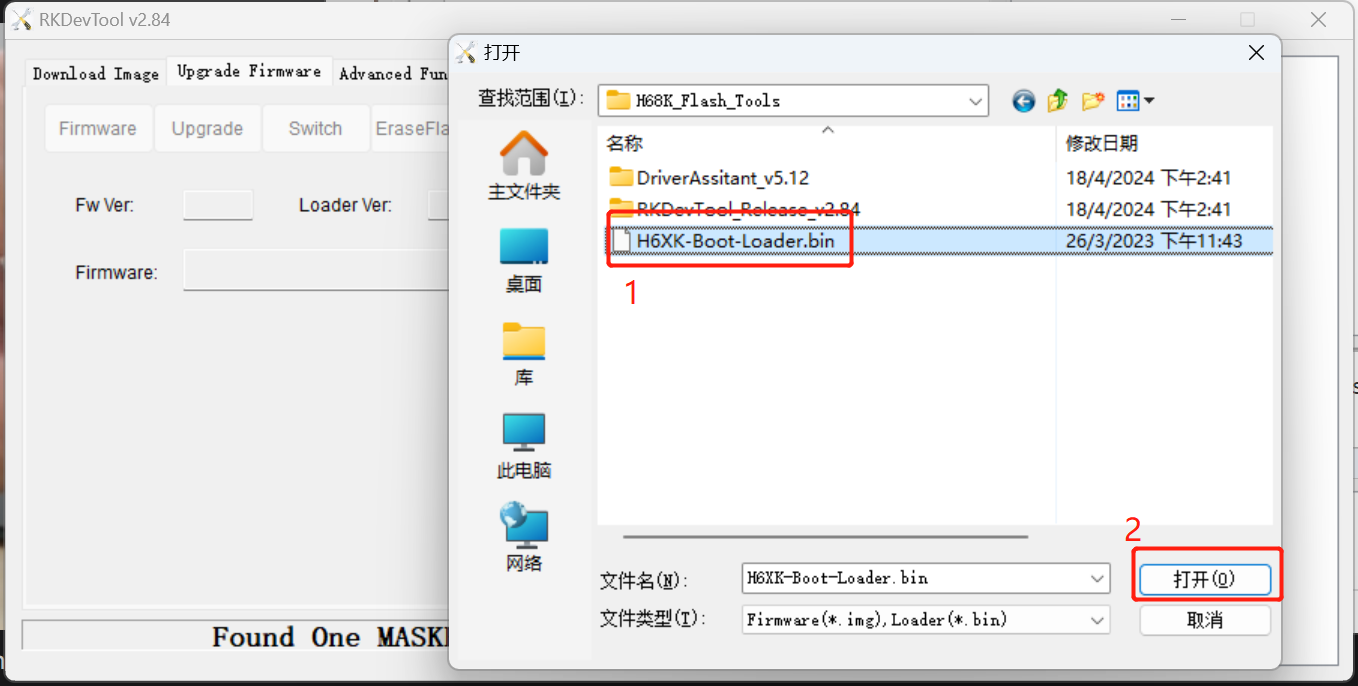
导入文件后,点击“擦除闪存”。
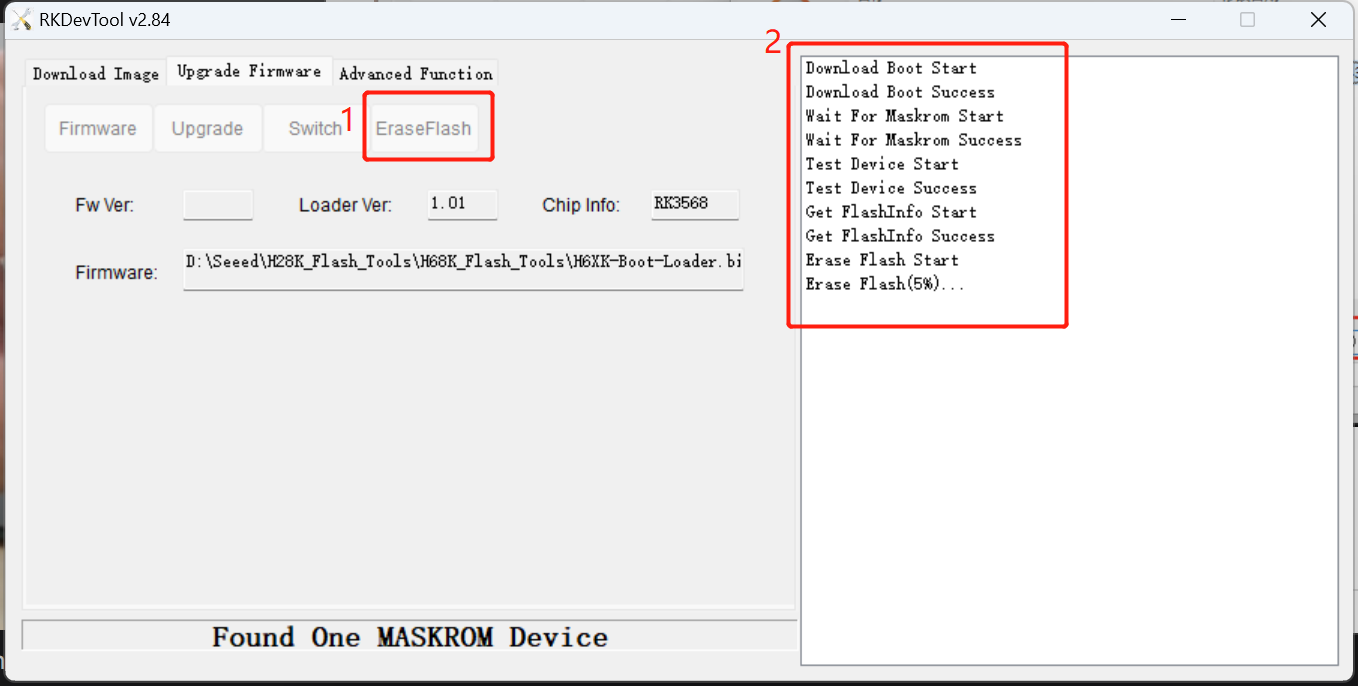
等待操作完成后,点击“确定”。
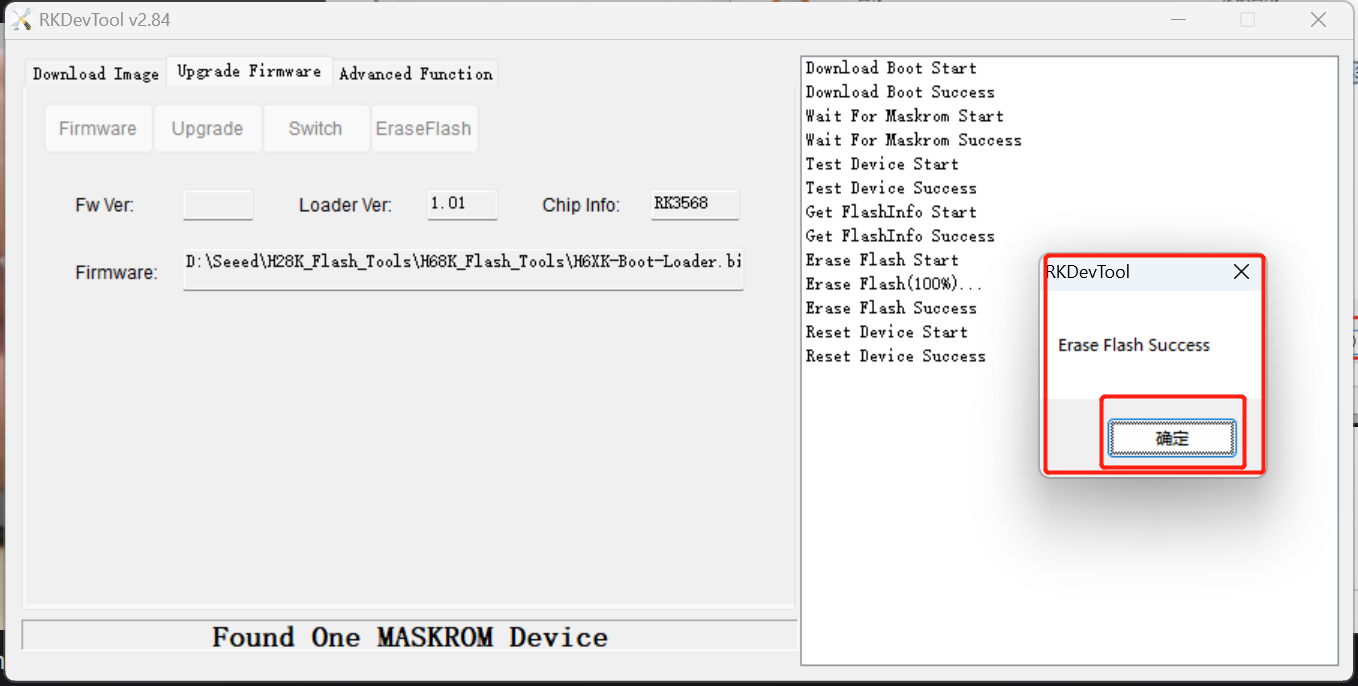
步骤 4. 刷写 OpenWRT
如果您按照上述步骤操作,您的 LinkStar H68K-V2 应仍处于 MASKROM 模式。如果不是,请重复并按照 步骤 2 的操作。
点击软件左上角的“下载镜像”,然后在第一个 Boot 选项行中选择 H6XK-Boot-Loader.bin 文件。
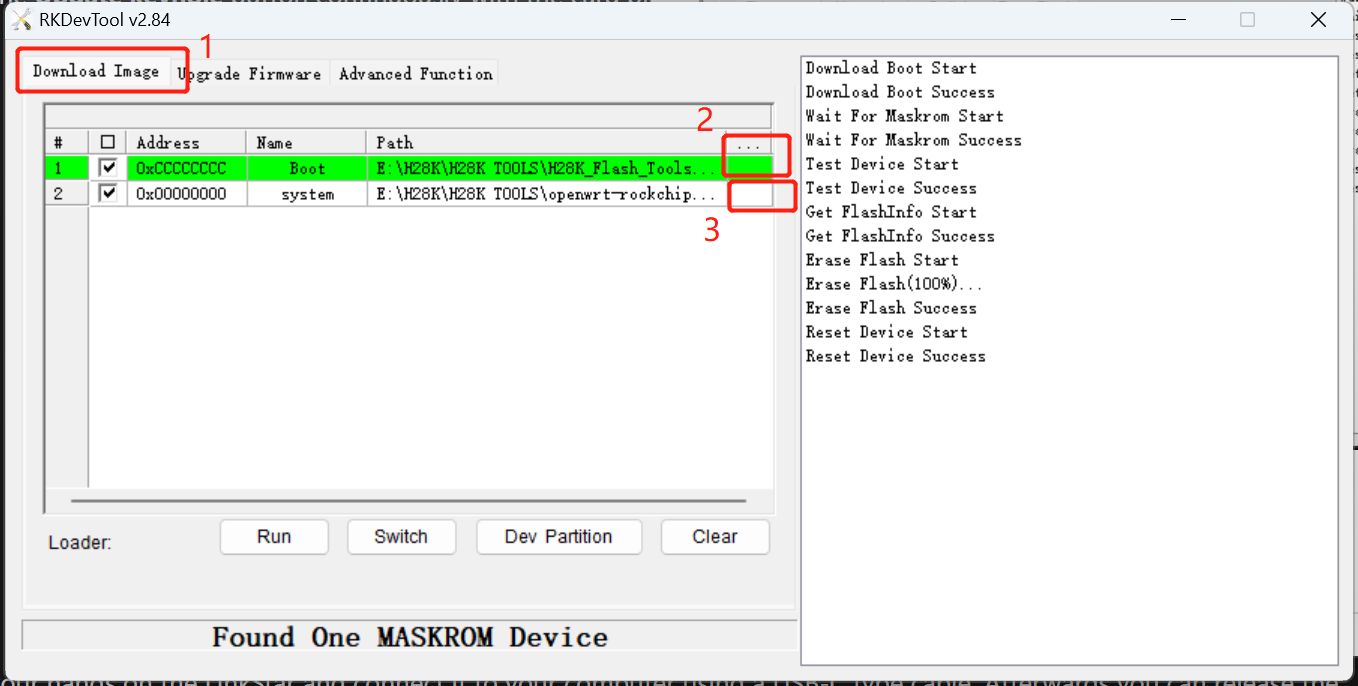
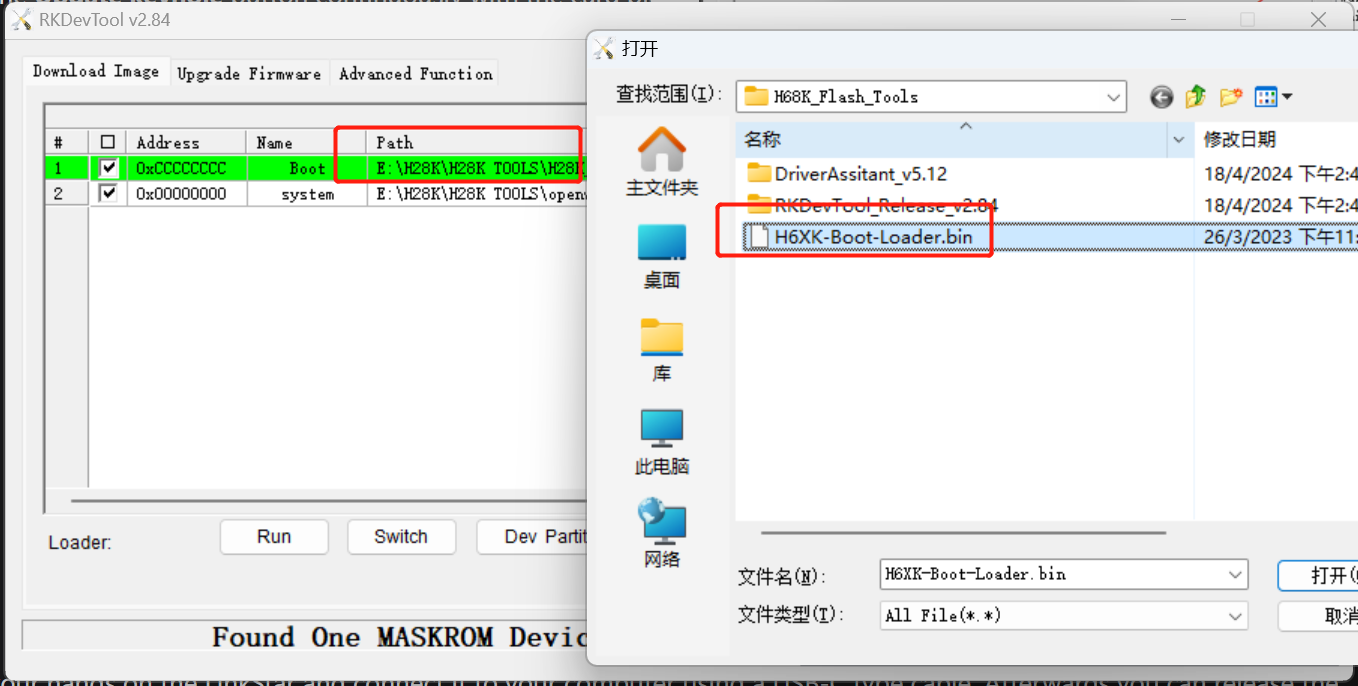
然后在第二行 system 选项中,选择 OpenWRT 的系统镜像文件。该文件应以 .img 结尾。
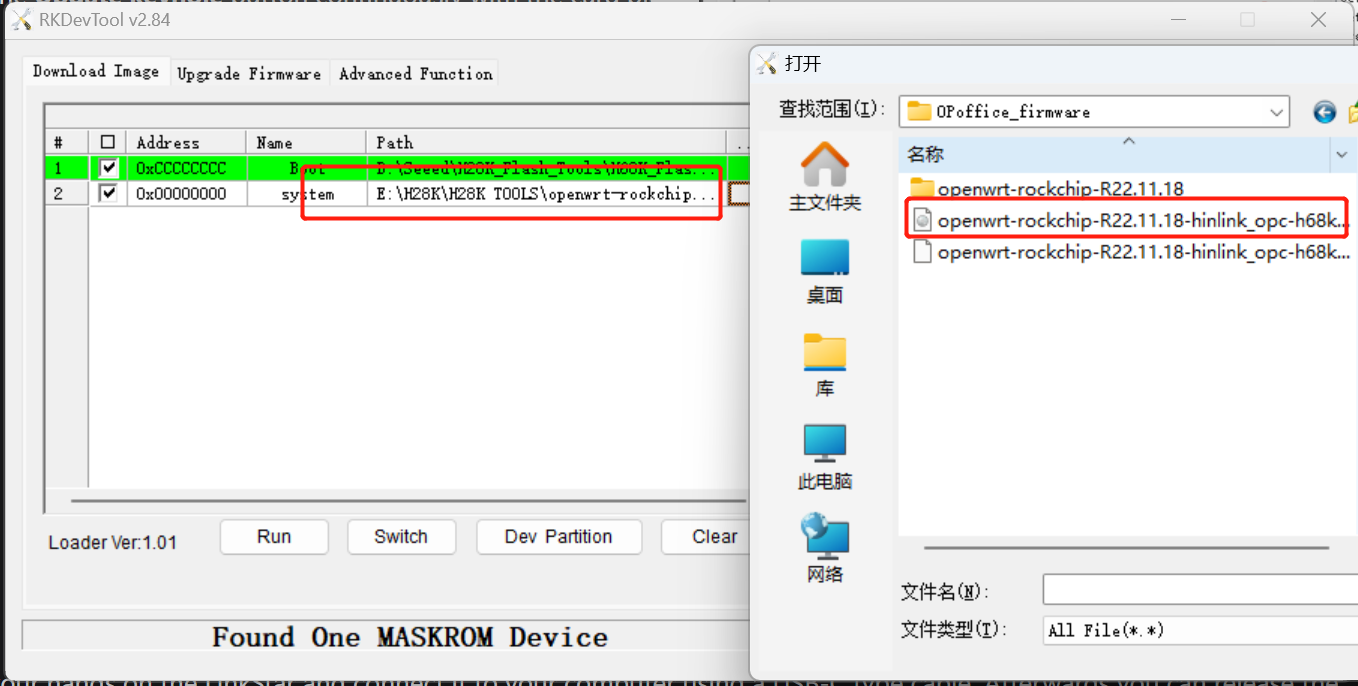
接着点击下方的“运行”按钮。
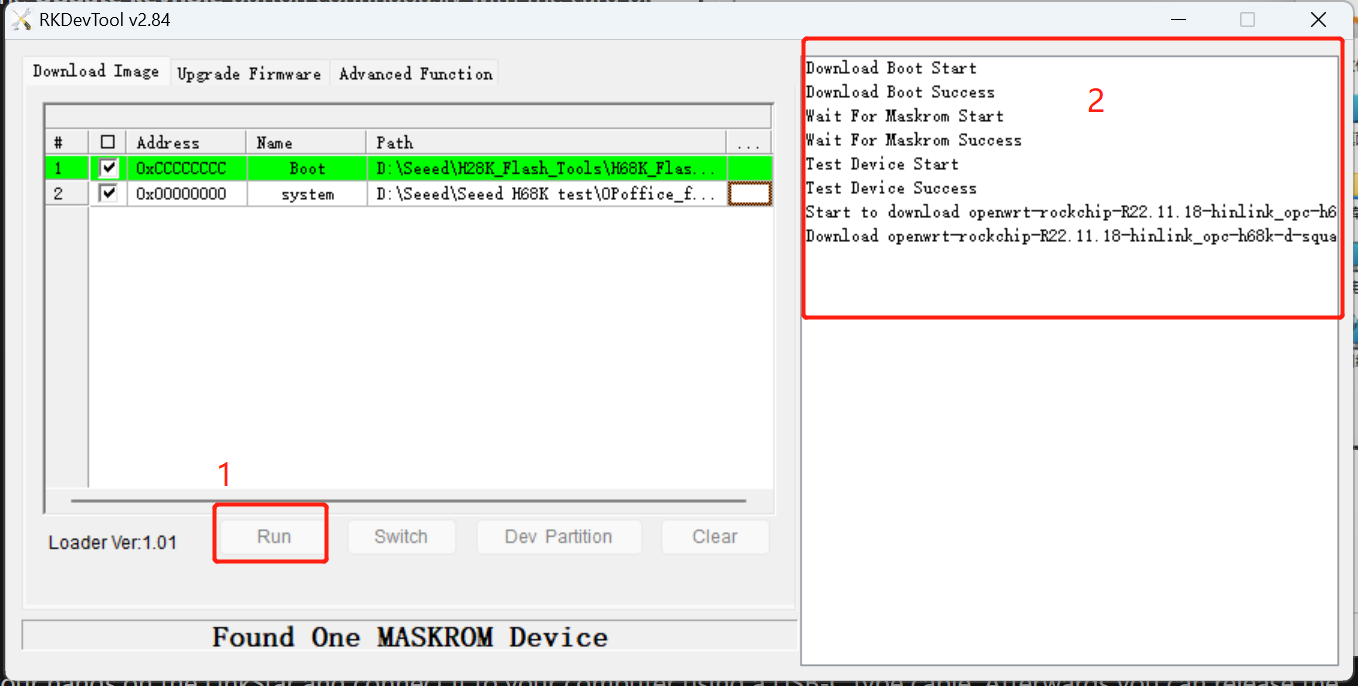
等待出现“下载镜像成功”的提示,此时系统已成功安装到 LinkStar-V2 的 eMMC 中。
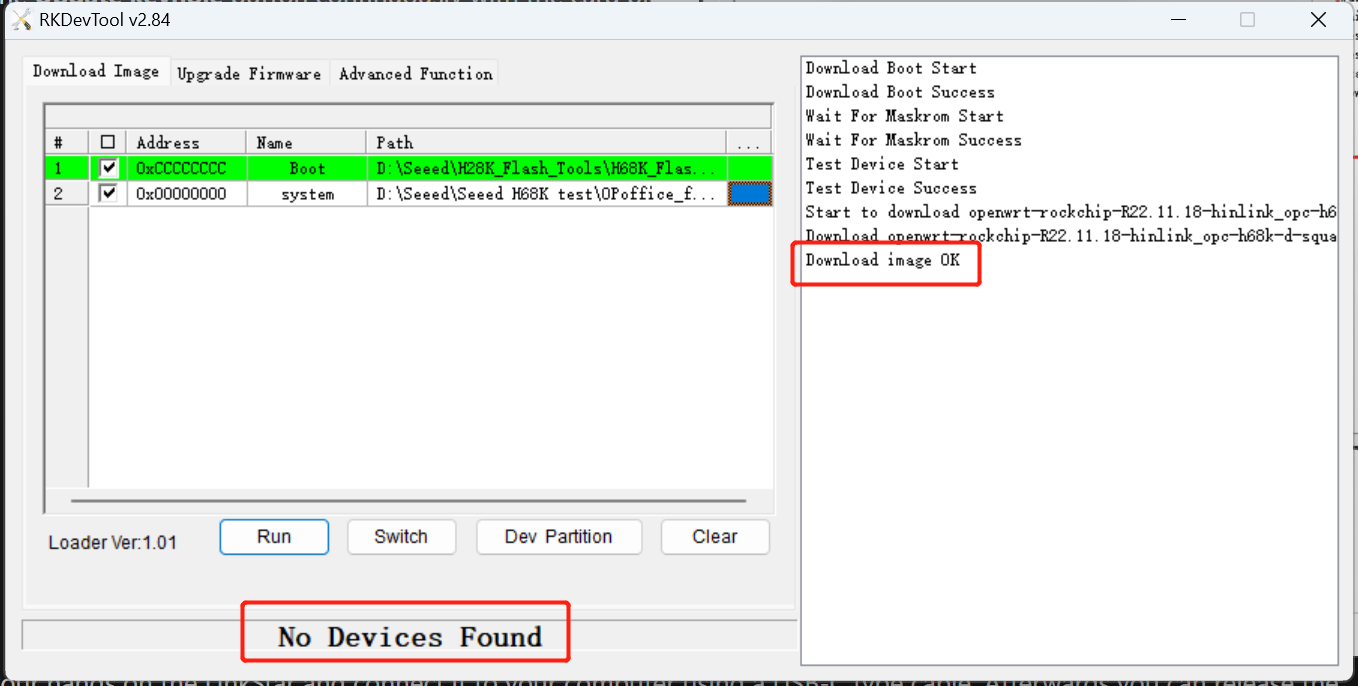
系统刷写完成后,LinkStar H68K-V2 将自动重启,重启后会进入 OpenWRT 系统。
步骤 5. 管理 OpenWRT 后台
使用网线连接 LinkStar-V2 的 ETH1/ETH2/ETH3 网络端口。然后在浏览器中输入地址:192.168.100.1 以访问管理后台。
ETH0 是 WAN 端口,其余网络端口为 LAN 端口。如果您想通过网线管理 LinkStar-V2 的 OpenWRT,请将网线连接到除 ETH0 以外的 LAN 端口。
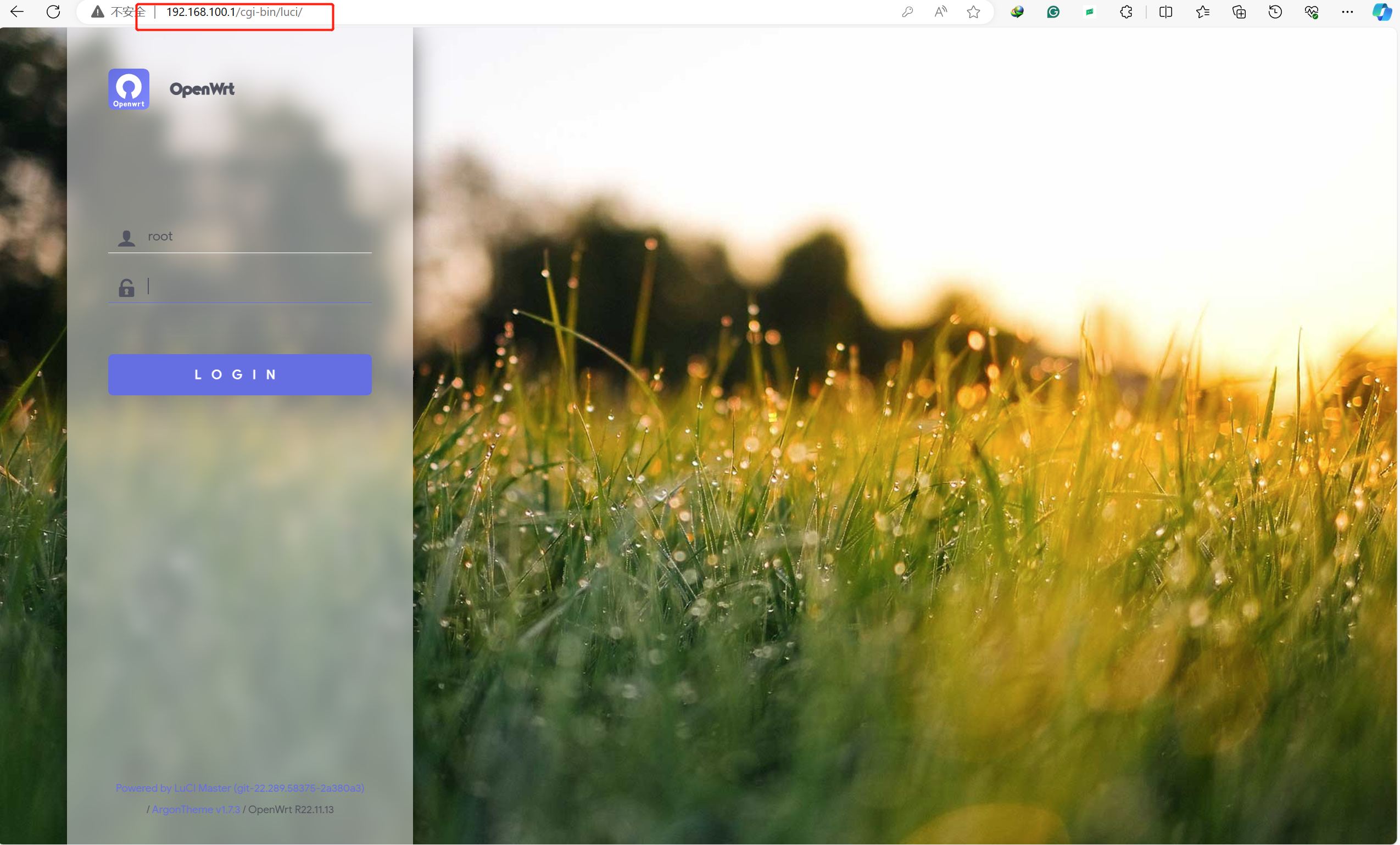
系统的初始账号和密码如下:
账号: root
密码: password
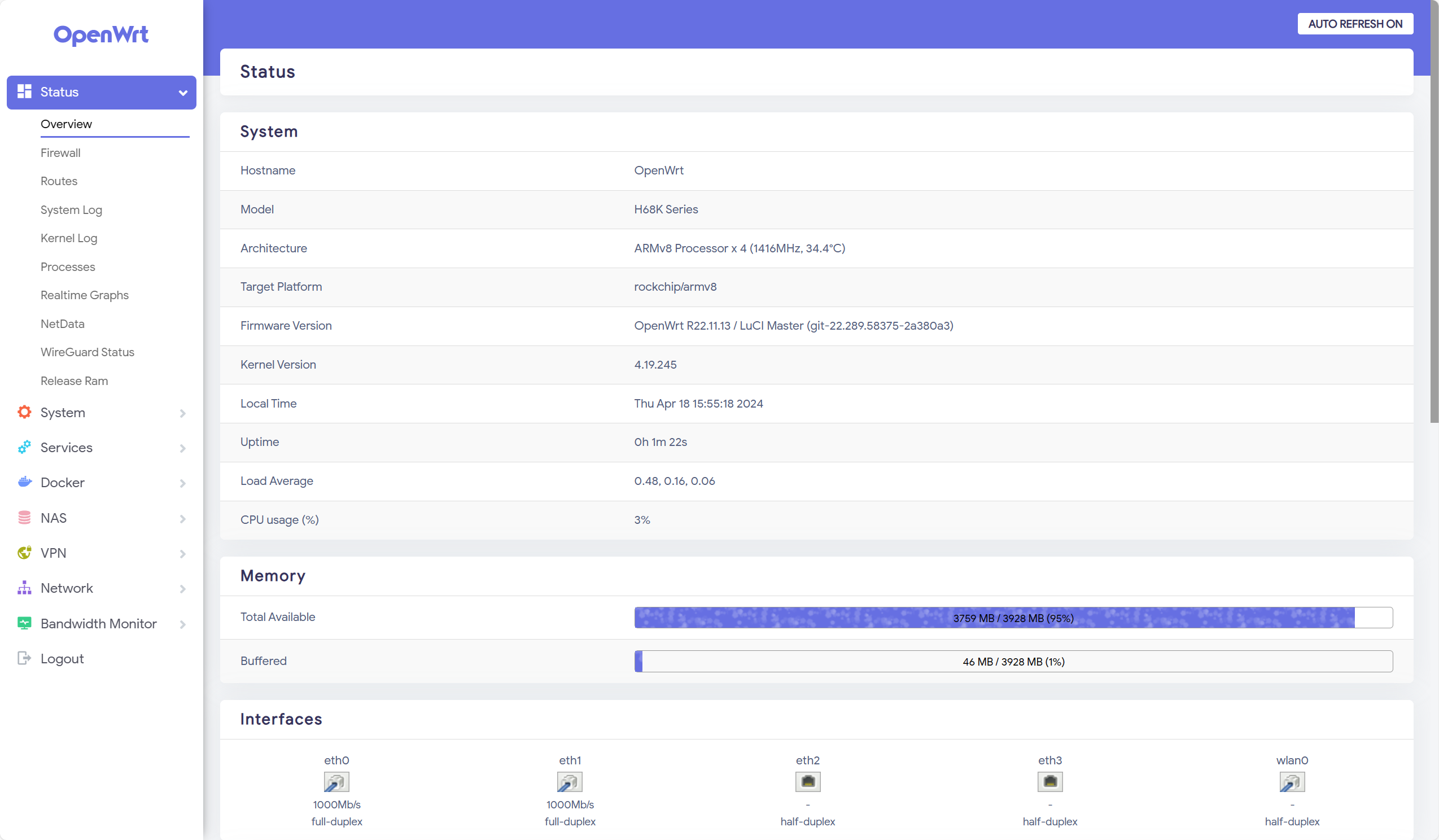
恭喜您,您已成功将 OpenWRT 安装到 eMMC 中。
资源
LinkStar H68K-V2 是开源硬件。以下是相关资料的下载链接。
| 版本 | 描述 | 下载 |
|---|---|---|
| OpenWRT R22.11.18 | 添加 Docker 支持 | 下载 |
| Armbian 24.5.0 桌面版(可选) | - | 下载 |
| eMMC 刷写工具及驱动 | - | 下载 |
| balenaEtcher | ISO 刻录工具 | 下载 |
| H68K-V2-SCH | H68K 原理图 | 下载 |
| RK3568 数据手册 | - | 下载 |
| M7921E Wi-Fi 模块 | - | 下载 |
技术支持与产品讨论
感谢您选择我们的产品!我们为您提供多种支持渠道,确保您在使用我们的产品时获得最佳体验。我们提供多种沟通方式,以满足不同的偏好和需求。